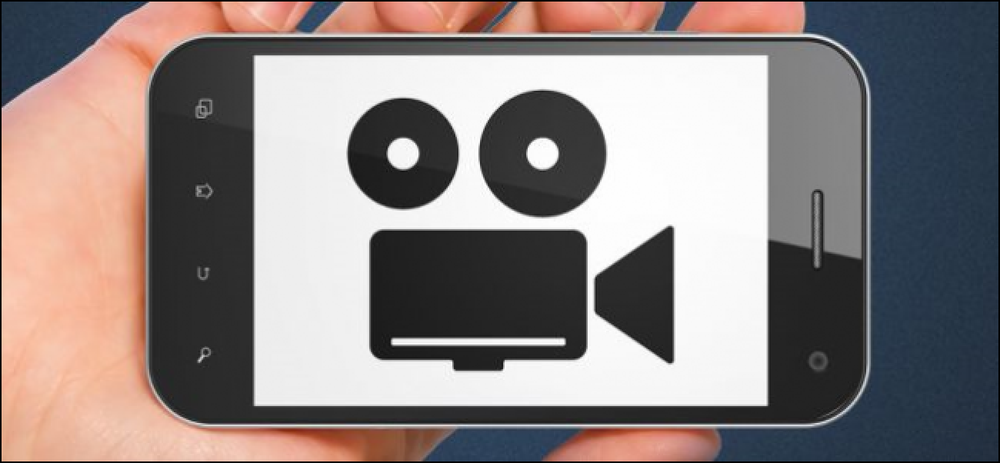Použijte zástupné symboly pro zobrazení dokumentů rychleji v aplikaci Word
Někdy, když dostaneme dokumenty aplikace Microsoft Word s několika nebo velkými snímky, může trvat otravné množství času, abychom je otevřeli. Zde se podíváme na to, jak rychle zobrazit text dokumentu, a poté si obrázky později zobrazit.
Zatímco obrázky obsažené v dokumentu mohou být důležitým aspektem informací, někdy je jen hezké rychle se dostat k textu.

Nejprve klepněte na tlačítko Office a přejděte do možnosti Možnosti aplikace Word.

Dále klikněte na tlačítko Pokročilý a přejděte dolů na Zobrazit obsah dokumentu. Nyní zaškrtněte políčko vedle pole "Zobrazit zástupné symboly obrázků" pak OK ukončit volby aplikace Word.

Nyní, když jsou otevřeny dokumenty aplikace Word, bude místo, kde by byl obrázek. To umožňuje otevřít a procházet dokumenty mnohem rychleji.

Chcete-li získat obrázky, můžete se vrátit do rozšířených možností a zrušit zaškrtnutí "Zobrazit zástupné symboly obrázků" nebo jinou možností je jednoduše klepnout na kartu Zobrazení a poté na možnost Celá obrazovka. Tímto umožníte obrázky a umožníte zachovat původní zástupné symboly.

Tento rychlý tip se rozhodně hodí na starší stroje s menším výkonem.